Aktualisiert am 2025-06-16
492 Aufrufe
5min Lesezeit
LinkedIn bietet hervorragende Möglichkeiten für berufliches Networking und beruflichen Aufstieg. Wenn Sie nach Stellenangeboten in verschiedenen Städten suchen, ist es wichtig zu wissen, wie Sie Ihre Standorteinstellungen auf der Plattform ändern. Um Sie dabei zu unterstützen, haben wir eine Schritt-für-Schritt-Anleitung erstellt, die Ihnen hilft, Ihren Standort auf LinkedIn für die Jobsuche auf verschiedenen Geräten effektiv anzupassen.
Teil 1: Spielt der Standort bei LinkedIn eine Rolle?
Ja, Ihr Standort spielt auf LinkedIn eine wichtige Rolle. Er spielt eine wichtige Rolle bei der Suche nach Stellenangeboten sowohl lokal als auch global, da viele Arbeitgeber und Personalvermittler bei ihrer Kandidatensuche Standortfilter verwenden. Darüber hinaus erleichtert Ihr Standort die Vernetzung mit Fachkräften in Ihrer Region und führt zu potenziellen persönlichen Networking-Events, Branchentreffen und lokalen Geschäftskontakten, die alle zu Ihrem beruflichen Aufstieg und Ihrer beruflichen Weiterentwicklung beitragen können.
Teil 2: So ändern Sie den Standort auf LinkedIn für Jobs in der mobilen App
Die einzige Möglichkeit, Ihren Standort auf LinkedIn für Stellenangebote zu ändern, ist über die Einstellungen Ihres LinkedIn-Kontos. Gehen Sie dazu einfach zu den „Standorttypen“ und wählen Sie Ihren neuen Standort aus, um potenzielle Stellenangebote zu finden.
Schritt 1: Gehen Sie zur LinkedIn-App und tippen Sie unten rechts auf das Symbol „Jobs“.
Schritt 2: Tippen Sie oben auf „Einstellungen“.
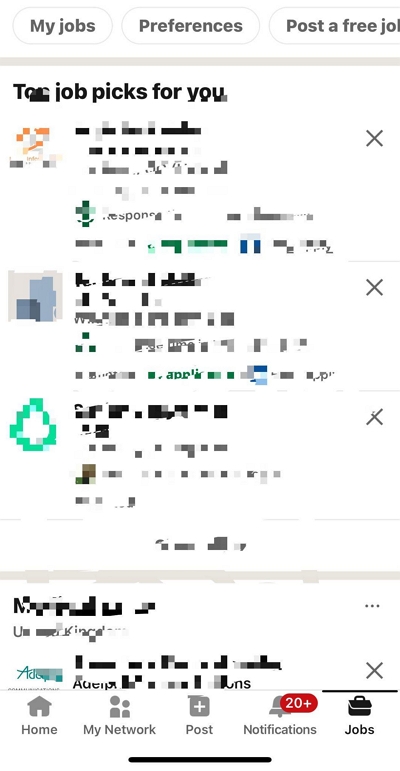
Schritt 3: Wählen Sie „Zum Bearbeiten öffnen“ aus.
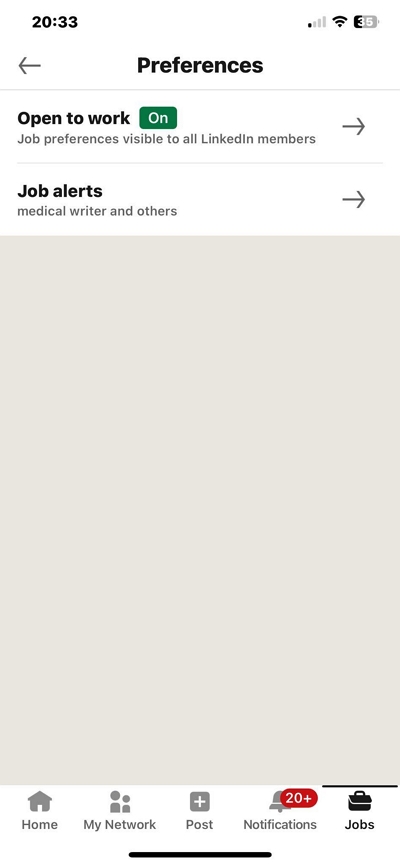
Schritt 4: Scrollen Sie zu „Standorttypen“ und wählen Sie die entsprechenden Einstellungen aus, die Ihren Anforderungen entsprechen.
Schritt 5: Wählen Sie unter „Standort vor Ort“ die Regionen aus, in denen Sie vor Ort arbeiten möchten (Sie können bis zu 4 Standorte auswählen).
Schritt 6: Gehen Sie zu „Standorte (remote)“ und wählen Sie die Regionen aus, in denen Sie Remote-Stellenangebote erhalten möchten.
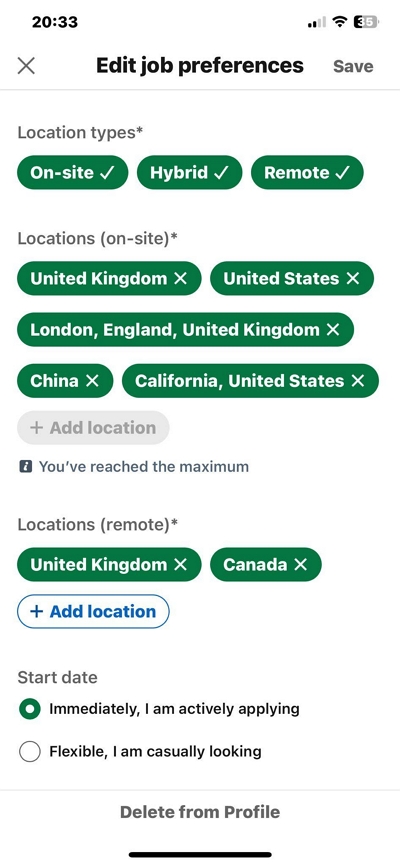
Schritt 7: Tippen Sie abschließend auf „Speichern“, um Ihre Einstellungen zu übernehmen.
Teil 3: So ändern Sie den Standort auf LinkedIn für die Arbeit am Computer
Ähnlich wie bei der mobilen LinkedIn-App können Sie Ihren Standort für LinkedIn for Jobs über Ihre Kontoeinstellungen auf Ihrem Computer ändern. In diesem Abschnitt führen wir Sie durch die Schritte zur Bedienung.
Schritt 1: Gehen Sie zur offiziellen „LinkedIn“-Website und melden Sie sich bei Ihrem Konto an.
Schritt 2: Klicken Sie oben auf die Registerkarte „Jobs“.
Schritt 3: Klicken Sie links auf „Einstellungen“.
Schritt 4: Klicken Sie auf „Zum Bearbeiten öffnen“
Schritt 5: Scrollen Sie zu „Standorttypen“, „Standorte (vor Ort)“ und „Standorte (extern)“ und wählen Sie die gewünschten Standorte aus. Klicken Sie anschließend auf „Speichern“, um den Vorgang abzuschließen.
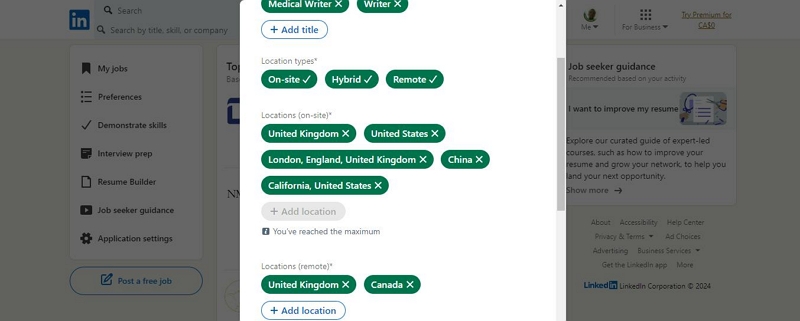
Teil 4: Ultimative Möglichkeit, auf LinkedIn nach Jobs an mehreren Standorten zu suchen
Es ist ziemlich anstrengend, ständig die Standorteinstellungen zu ändern, wenn man auf LinkedIn nach Stellenangeboten an mehreren Standorten suchen möchte. Daher empfehlen wir die Verwendung der iWhere Standortwechsler-App um Ihren Standort zu fälschen, wenn Sie auf LinkedIn nach Stellenangeboten suchen.
Der iWhere iPhone Location Changer ist eine professionelle Standort-Spoofing-App für iOS-Geräte, die das Fälschen von iPhone-Standorten erleichtert, ohne Jailbreaking oder Erkennung. Sie bietet verschiedene Funktionen wie One-Stop-Modus, Multi-Stop-Modus, Joystick-Modus, Standort-Lesezeichen, automatisches Speichern von Standorten und vieles mehr, mit denen Sie Ihren Standort auf Ihrem iPhone für verschiedene Zwecke fälschen können, z. B. zum Durchsuchen von Stellenangeboten auf LinkedIn.
Mit nur einem Klick finden Sie mit iWhere Jobs in verschiedenen Regionen auf LinkedIn. Sie müssen kein Technikexperte sein, um das Tool zu nutzen. Mit nur wenigen Klicks können Sie sofort nach Stellenangeboten suchen.
Hauptmerkmale
- Ändern Sie Ihren Standort auf beliebten Social-Media- und Netzwerkplattformen, einschließlich LinkedIn, Instagram, Telegram, Twitter, Facebook usw.
- Verbessern Sie Ihr Spielerlebnis beim Spielen beliebter AR-Spiele wie Pokemon Go, indem Sie den flexiblen Joystick-Modus verwenden, um Regionen zu erkunden, ohne sich zu bewegen.
- Importieren/exportieren Sie GPX-Dateien, um Ihre Lieblingsrouten einfach zu speichern.
- Erstellen Sie benutzerdefinierte Routen zum Vortäuschen von iPhone-Standorten mithilfe verschiedener Modi zum Vortäuschen von Standorten (Ein-Stopp-, Mehr-Stopp- und Joystick-Modus).
So verwenden Sie den iWhere iPhone Location Changer, um den Standort auf LinkedIn für den Job zu ändern
Schritt 1: Starten Sie die App iWhere iPhone Location Changer und klicken Sie auf „Start“.

Schritt 2: Wählen Sie „Standort ändern“ und verbinden Sie Ihr iOS/iPadOS-Gerät mit dem Computer.

Schritt 3: Vergrößern und verkleinern Sie die Karte auf Ihrem Bildschirm mit den Schaltflächen „+“ und „–“, um verschiedene Standorte anzuzeigen. Wählen Sie anschließend Ihren gewünschten „Standort“ aus, um den LinkedIn-Standort zu ändern.

Schritt 4: Klicken Sie abschließend auf „Änderung bestätigen“, um Ihre Aktion zu bestätigen und den LinkedIn-Standort zu ändern.

Bonus: So ändern Sie den Standort Ihres LinkedIn-Profils in der mobilen App/auf dem Computer
Für den Fall, dass Sie den Standort Ihres LinkedIn-Profils ändern müssen, haben wir auch eine kurze Schritt-für-Schritt-Anleitung bereitgestellt, mit der Sie die Aufgabe schnell und einfach auf Ihrem Mobilgerät oder Computer ausführen können.
Standort auf LinkedIn über die mobile App ändern
Schritt 1: Öffnen Sie die „LinkedIn“-App und tippen Sie oben links auf Ihr „Profil“-Symbol.
Schritt 2: Wählen Sie „Profil anzeigen“.
Schritt 3: Tippen Sie auf das „Bleistift“-Symbol auf der rechten Seite Ihres „Profils“.
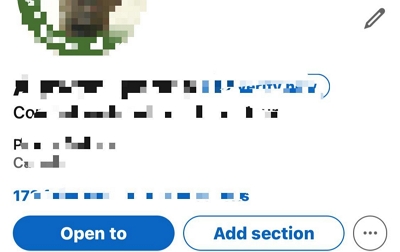
Schritt 4: Scrollen Sie nach unten zu „Standort“ und geben Sie das Land/die Region ein, aus dem/der Sie Stellenangebote erhalten möchten. Tippen Sie anschließend auf „Speichern“.

Standort auf LinkedIn über den Computer ändern
Schritt 1: Melden Sie sich über den Browser bei Ihrem LinkedIn-Konto an.
Schritt 2: Klicken Sie links auf Ihr „Profil“-Symbol.
Schritt 3: Klicken Sie auf das „Bleistift“-Symbol.
Schritt 4: Scrollen Sie im Popup-Fenster zu den „Standort“-Einstellungen.
Schritt 5: Geben Sie die neuen Standortinformationen ein und klicken Sie auf „Speichern“.
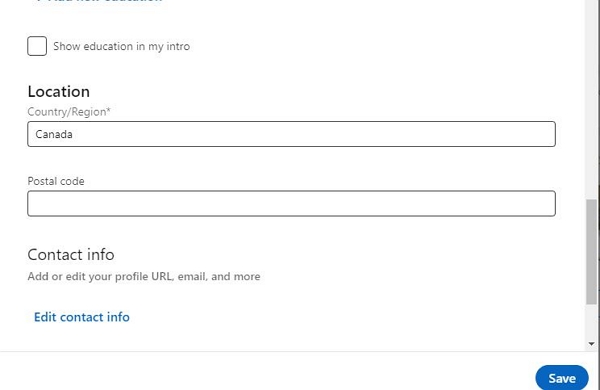
FAQs
Wie ändere ich meine LinkedIn-Adresse?
Sie können Ihre LinkedIn-Adresse in Ihren Profileinstellungen unter „Kontaktinformationen“ ändern. Die folgenden Schritte erklären, wie Sie dies tun können.
Schritt 1: Öffnen Sie LinkedIn und navigieren Sie zu Ihrer Profilseite. Klicken Sie anschließend rechts in Ihrem Profil auf das Stiftsymbol.
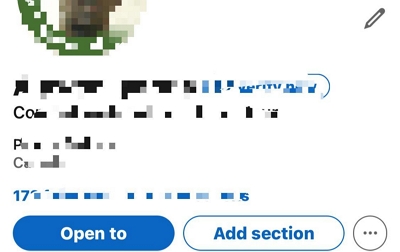
Schritt 2: Scrollen Sie nach unten und tippen Sie auf „Kontaktinformationen bearbeiten“.
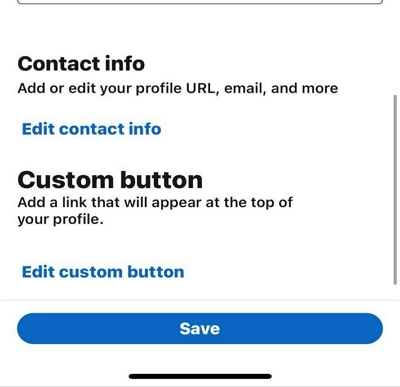
Schritt 3: Navigieren Sie zu „Adresse“ und geben Sie Ihre Adressdaten ein. Klicken Sie anschließend auf „Speichern“.
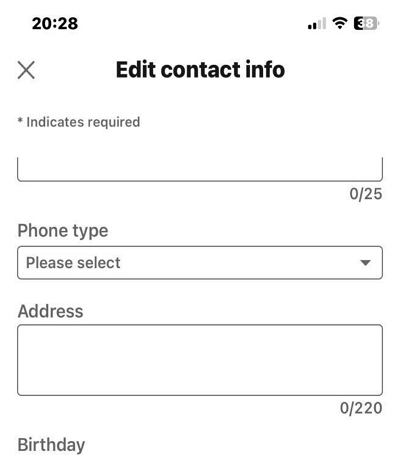
Können Sie auf LinkedIn zwei Standorte haben?
Nein, Sie können auf LinkedIn nur einen Standort angeben. Die Plattform erlaubt Ihnen, nur einen Standort für Ihr Profil auszuwählen. Bei der Jobsuche können Sie jedoch Ihre Präferenzen festlegen, um Stellenempfehlungen aus verschiedenen Regionen (bis zu vier) zu erhalten.
Können Sie den Speicherort für Ihren LinkedIn-Beitrag ändern?
Leider gibt es auf LinkedIn keine Möglichkeit, die Einstellungen für den Post-Standort zu bearbeiten. Die Antwort lautet also: NEIN, Sie können den Standort Ihres LinkedIn-Posts nicht ändern.
Abschluss
Die Aktualisierung Ihres Standorts auf LinkedIn für Stellenangebote ist ein strategischer Schritt, der Ihre beruflichen Aussichten deutlich verbessern kann. Mit der Schritt-für-Schritt-Anleitung in diesem Artikel können Sie sich effektiv positionieren, um von relevanten Arbeitgebern und Personalvermittlern an Ihrem Wunschstandort entdeckt zu werden.
